- ผู้ใช้บางรายได้รับข้อความแสดงข้อผิดพลาด LenovoBatteryGaugePackage.dll หายไป
- การแก้ไขปัญหานี้เป็นเรื่องง่าย และวิธีที่เร็วที่สุดคือใช้ซอฟต์แวร์ซ่อมแซม DLL โดยเฉพาะ
- คุณยังสามารถแก้ไขปัญหานี้ได้โดยลบแอปพลิเคชันใดๆ ที่ทำให้เกิดปัญหาความเข้ากันได้
- ในกรณีที่คุณสงสัยว่า Lenovo battery gauge package.dll เป็นไวรัสหรือไม่ คำตอบคือไม่ ไฟล์นั้นปลอดภัยอย่างสมบูรณ์

- ดาวน์โหลด Restoro PC Repair Tool ที่มาพร้อมกับเทคโนโลยีที่จดสิทธิบัตร (มีสิทธิบัตร ที่นี่).
- คลิก เริ่มสแกน เพื่อค้นหาปัญหาของ Windows ที่อาจทำให้เกิดปัญหากับพีซี
- คลิก ซ่อมทั้งหมด เพื่อแก้ไขปัญหาที่ส่งผลต่อความปลอดภัยและประสิทธิภาพของคอมพิวเตอร์ของคุณ
- Restoro ถูกดาวน์โหลดโดย 0 ผู้อ่านในเดือนนี้
LenovoBatteryGaugePackage.dll เป็นไฟล์ที่บางครั้งจะกลายเป็นแหล่งที่มาของ ผิดพลาด.
อาจมีบางครั้งที่เมื่อเริ่มต้นคอมพิวเตอร์ ผู้ใช้จะได้รับข้อความแจ้งว่า LenovoBatteryGaugePackage.dll หายไปหรือไม่พบ
อ่านหัวข้อถัดไปและเรียนรู้วิธีแก้ปัญหาด้วย LenovoBatteryGaugePackage.dll บนพีซีของคุณ
ฉันจะแก้ไขข้อผิดพลาดที่หายไปของ LenovoBatteryGaugePackage.dll ได้อย่างไร
1. กู้คืนไฟล์ DLL
โดยส่วนใหญ่ ข้อผิดพลาดเกี่ยวกับ DLL จะสามารถแก้ไขได้หากคุณใช้ซอฟต์แวร์พิเศษ

ร้านอาหาร เป็นโปรแกรมแก้ไข DLL ของบริษัทอื่นที่เชื่อถือได้ซึ่งใช้ระบบอัตโนมัติในตัวและไลบรารีออนไลน์ที่เต็มไปด้วย DLL ที่ใช้งานได้เพื่อแทนที่และซ่อมแซมไฟล์ใดๆ ที่อาจเสียหายหรือเสียหายในพีซีของคุณ
ทั้งหมดที่คุณต้องทำเพื่อแก้ไขปัญหาของพีซีของคุณคือ เปิดใช้งาน และเพียงทำตามบนหน้าจอ คำแนะนำในการเริ่มกระบวนการ เนื่องจากทุกอย่างครอบคลุมโดยซอฟต์แวร์อัตโนมัติ กระบวนการ
นี่คือวิธีที่คุณสามารถแก้ไขข้อผิดพลาดของรีจิสทรีโดยใช้ Restoro:
- ดาวน์โหลดและติดตั้ง Restoro.
- เปิดซอฟต์แวร์
- รอให้เครื่องสแกนพีซีของคุณเพื่อหาปัญหาด้านความเสถียรและมัลแวร์ที่อาจเกิดขึ้น
- กด เริ่มซ่อม.
- รีสตาร์ทพีซีของคุณเพื่อให้การเปลี่ยนแปลงทั้งหมดมีผล
หลังจากขั้นตอนนี้เสร็จสิ้น พีซีของคุณจะใช้งานได้ดีเหมือนใหม่ และคุณจะไม่ต้องจัดการกับข้อผิดพลาด BSoD เวลาตอบสนองช้า หรือปัญหาอื่นๆ ที่คล้ายคลึงกันอีกต่อไป
⇒ รับ Restoro
ข้อจำกัดความรับผิดชอบ:โปรแกรมนี้จำเป็นต้องอัปเกรดจากเวอร์ชันฟรีเพื่อดำเนินการบางอย่าง
2. ถอนการติดตั้ง Lenovo Vantage และ Lenovo System Interface Foundation
- กด Windows คีย์ + R ที่จะเปิด วิ่ง, พิมพ์ appwiz.cplและกด ป้อน.
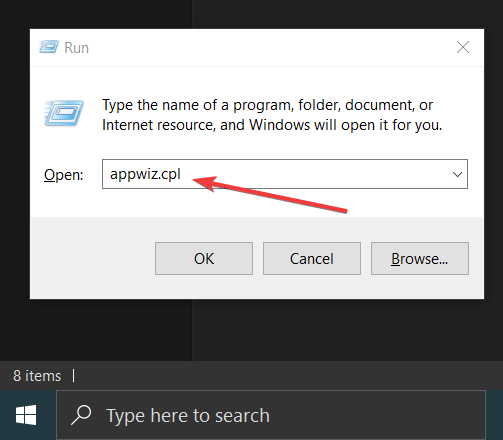
- ใน โปรแกรมและคุณสมบัติ หา เลอโนโว แวนเทจ (LV)และเลือก ถอนการติดตั้ง.
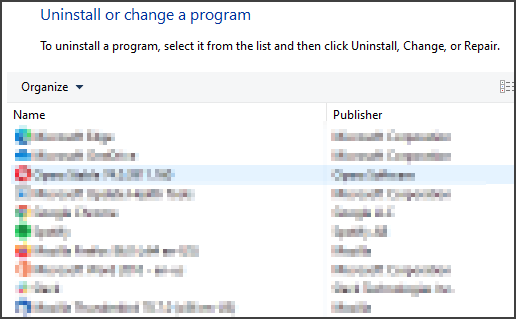
- หลังจากสิ้นสุดกระบวนการ ให้กลับไปที่ โปรแกรมและคุณสมบัติ.
- ค้นหา Lenovo System Interface and Foundationและเลือก ถอนการติดตั้ง.
- หลังจากถอนการติดตั้งยูทิลิตี้ Lenovo ทั้งสองแล้ว ให้รีสตาร์ทคอมพิวเตอร์ของคุณ
- ดาวน์โหลด Lenovo System Bridge และ Lenovo System Update.
- ติดตั้งทั้งสองยูทิลิตีและตรวจสอบให้แน่ใจว่าทุกคอมโพเนนต์ของ Lenovo ได้รับการอัปเดตอย่างสมบูรณ์
- รีสตาร์ทคอมพิวเตอร์อีกครั้ง
องค์ประกอบเหล่านี้เป็นส่วนประกอบดั้งเดิมที่ผู้ผลิตแทนที่ด้วย Lenovo System Bridge และ Lenovo System Update
หากคุณมีในระบบปฏิบัติการ อาจทำให้เกิดข้อผิดพลาด LenovoBatteryGaugePackage.dll หายไปหรือไม่พบ
หากต้องการลบซอฟต์แวร์บางตัวอย่างสมบูรณ์ ขอแนะนำให้ใช้ซอฟต์แวร์ถอนการติดตั้ง เช่น IOBit ถอนการติดตั้ง.
เมื่อใช้ซอฟต์แวร์ดังกล่าว คุณจะลบแอปพลิเคชันที่ต้องการพร้อมกับไฟล์และรายการรีจิสตรีทั้งหมด
3. ใช้โซลูชันของ Lenovo

- เยี่ยมชมส่วนดาวน์โหลดจากเว็บไซต์ของ Lenovo
- ดาวน์โหลด เกจวัดแบตเตอรี่ แอพ
- เปิดโดยใช้ WinZip.
- หลังจากแตกไฟล์ให้คลิกขวา Fix-Battery_Gauge.bat และเลือก เรียกใช้ในฐานะผู้ดูแลระบบ.
- เลือก ใช่ สำหรับการให้สิทธิ์ผู้ดูแลระบบใน การควบคุมบัญชีผู้ใช้ (UAC) มาตรา.
- ใช้การแก้ไข รีสตาร์ทคอมพิวเตอร์ และตรวจสอบว่าปัญหาได้รับการแก้ไขแล้วหรือไม่
เรียกใช้การสแกนระบบเพื่อค้นหาข้อผิดพลาดที่อาจเกิดขึ้น

ดาวน์โหลด Restoro
เครื่องมือซ่อมพีซี

คลิก เริ่มสแกน เพื่อค้นหาปัญหาของ Windows

คลิก ซ่อมทั้งหมด เพื่อแก้ไขปัญหาเกี่ยวกับเทคโนโลยีที่จดสิทธิบัตร
เรียกใช้ PC Scan ด้วย Restoro Repair Tool เพื่อค้นหาข้อผิดพลาดที่ทำให้เกิดปัญหาด้านความปลอดภัยและการชะลอตัว หลังจากการสแกนเสร็จสิ้น กระบวนการซ่อมแซมจะแทนที่ไฟล์ที่เสียหายด้วยไฟล์ Windows และส่วนประกอบใหม่
วิธีแก้ปัญหานี้ใช้ได้หากคุณติดตั้ง Lenovo Vantage Toolbar บนคอมพิวเตอร์ของคุณ แต่ยังไม่ได้อัปเดต
ด้วยเหตุนี้ Windows 10 จะแสดงข้อผิดพลาด LenovoBatteryGaugePackage.dll
ในการนี้ Lenovo ได้เผยแพร่สคริปต์ที่ต้องเรียกใช้ด้วยการเข้าถึงของผู้ดูแลระบบเพื่อซ่อมแซมรีจิสทรีและแก้ไขปัญหา
4. แก้ไขการอนุญาต
- เปิด File Explorer และไปที่ตำแหน่งต่อไปนี้:
C:\ProgramData\Lenovo\ImController\Plugins\LenovoBatteryGaugePackage\x64\ - ค้นหาและคลิกขวาที่ lenovobatterygaugepackage.dllและเลือก คุณสมบัติ.
- เลือก ความปลอดภัย, คลิก แก้ไขและไปที่หน้าจอการอนุญาต

- คลิก เพิ่ม, พิมพ์ ทุกคน ในกล่องข้อความ คลิก ตกลง, แล้วก็ สมัคร.
- จาก สิทธิ์สำหรับทุกคน, เลือก ควบคุมทั้งหมด แล้วก็ อนุญาต.
- รีสตาร์ทคอมพิวเตอร์และตรวจสอบว่าปัญหาได้รับการแก้ไขแล้วหรือไม่
ในบางกรณี ปัญหาการอนุญาตอาจทำให้บัญชีผู้ใช้บางบัญชีไม่สามารถเข้าถึง LenovoBatteryGaugePackage.dll แต่หลังจากทำการเปลี่ยนแปลงเหล่านี้ ปัญหาควรจะหายไป
5. อัพเดตไบออส
- เปิดเบราว์เซอร์และไปที่ การอัปเดตระบบของ Lenovo หน้า.
- ค้นหา ดาวน์โหลดได้ที่ไหน ส่วนและคลิก ดาวน์โหลดเครื่องมือทันที.

- ป้อนหมายเลขซีเรียลพีซี Lenovo ของคุณ
- คลิกที่ การอัปเดตระบบ และรอให้การดาวน์โหลดเสร็จสิ้น
- เปิดตัวติดตั้งแล้วคลิก ใช่ เมื่อได้รับแจ้งจาก การควบคุมบัญชีผู้ใช้ (UAC).
- ทำตามขั้นตอนการตั้งค่าเพื่อทำการติดตั้งยูทิลิตี้ให้เสร็จสิ้น
- ติดตั้งการอัปเดต BIOS และการอัปเดตอื่น ๆ ที่รอดำเนินการ
- เมื่อการตั้งค่านี้สิ้นสุดลง คอมพิวเตอร์ของคุณจะรีสตาร์ทและ BIOS เวอร์ชันใหม่จะได้รับการติดตั้ง
หลังจากที่คุณป้อนหมายเลขซีเรียลของพีซีแล้ว Lenovo ยูทิลิตี้จะระบุการดาวน์โหลดเฉพาะสำหรับรุ่นของคุณโดยเฉพาะ
แก้ไข LenovoBatteryGaugePackage.dll หายไปหรือไม่พบ ข้อผิดพลาดไม่ได้ยากอย่างที่คุณคิด และคุณควรจะทำได้ด้วยโซลูชันของเรา
หากคุณพบวิธีแก้ปัญหาที่เราไม่ได้กล่าวถึงในคู่มือของเรา โปรดแบ่งปันกับเราในส่วนความคิดเห็น
 ยังคงมีปัญหา?แก้ไขด้วยเครื่องมือนี้:
ยังคงมีปัญหา?แก้ไขด้วยเครื่องมือนี้:
- ดาวน์โหลดเครื่องมือซ่อมแซมพีซีนี้ ได้รับการจัดอันดับยอดเยี่ยมใน TrustPilot.com (การดาวน์โหลดเริ่มต้นในหน้านี้)
- คลิก เริ่มสแกน เพื่อค้นหาปัญหาของ Windows ที่อาจทำให้เกิดปัญหากับพีซี
- คลิก ซ่อมทั้งหมด เพื่อแก้ไขปัญหาเกี่ยวกับเทคโนโลยีที่จดสิทธิบัตร (ส่วนลดพิเศษสำหรับผู้อ่านของเรา)
Restoro ถูกดาวน์โหลดโดย 0 ผู้อ่านในเดือนนี้
คำถามที่พบบ่อย
ไม่ ไฟล์นี้ไม่ใช่ไวรัส แต่คุณสามารถตรวจสอบได้ด้วย โปรแกรมแอนตี้ไวรัส, เพื่อความแน่ใจ
lenovobatterygaugepackage.dll ใช้โดย แล็ปท็อป Lenovo เพื่อใช้ Lenovo สนับสนุน เครื่องมือ.
ในการซ่อมเกจแบตเตอรี่ คุณอาจต้องถอดซอฟต์แวร์ Lenovo ด้วย ซอฟต์แวร์ถอนการติดตั้งและติดตั้งอีกครั้ง


